max怎么烘上下渐变贴图
1、打开3ds Max 2012,创建一个平面;
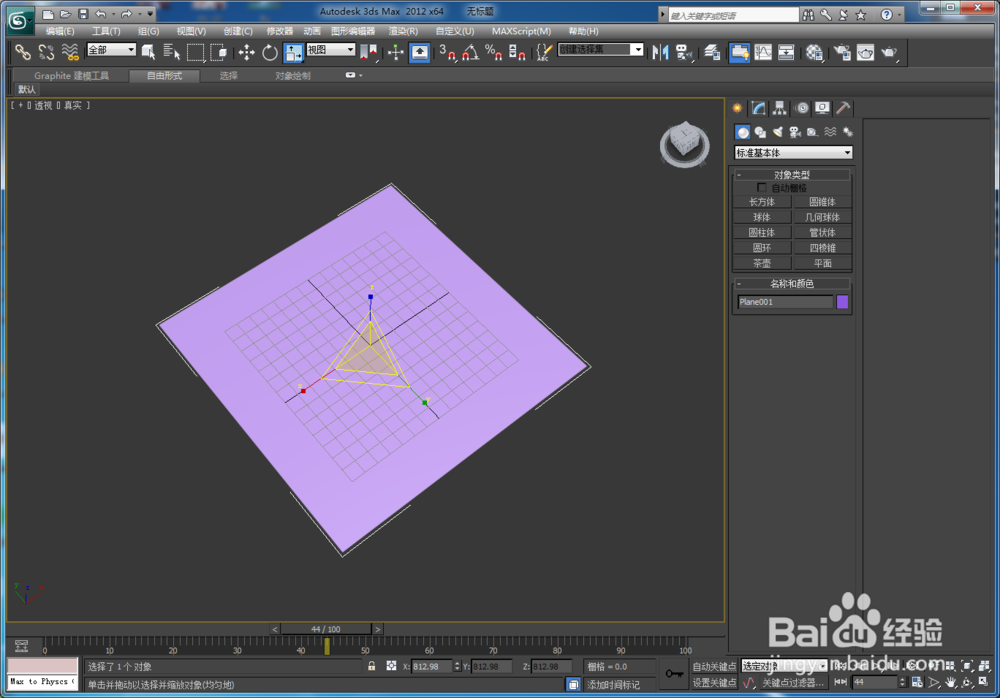
3、在材质贴图浏览器下找到贴图→标准下的渐变,点击确定按钮;
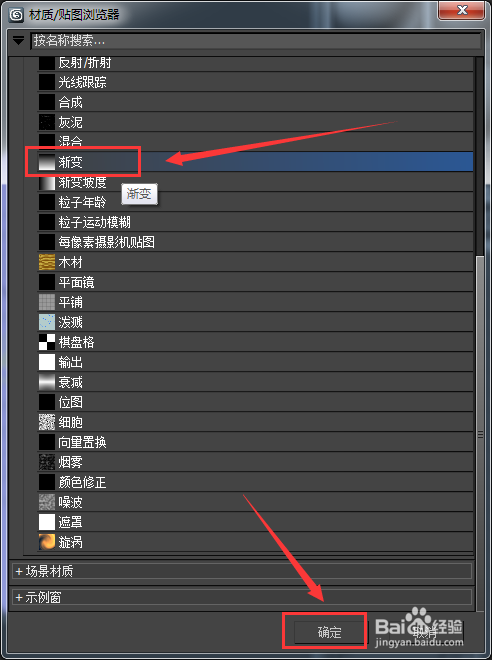
5、找到渲染菜单下的渲染到纹理选项,打开渲染到纹理对话框;
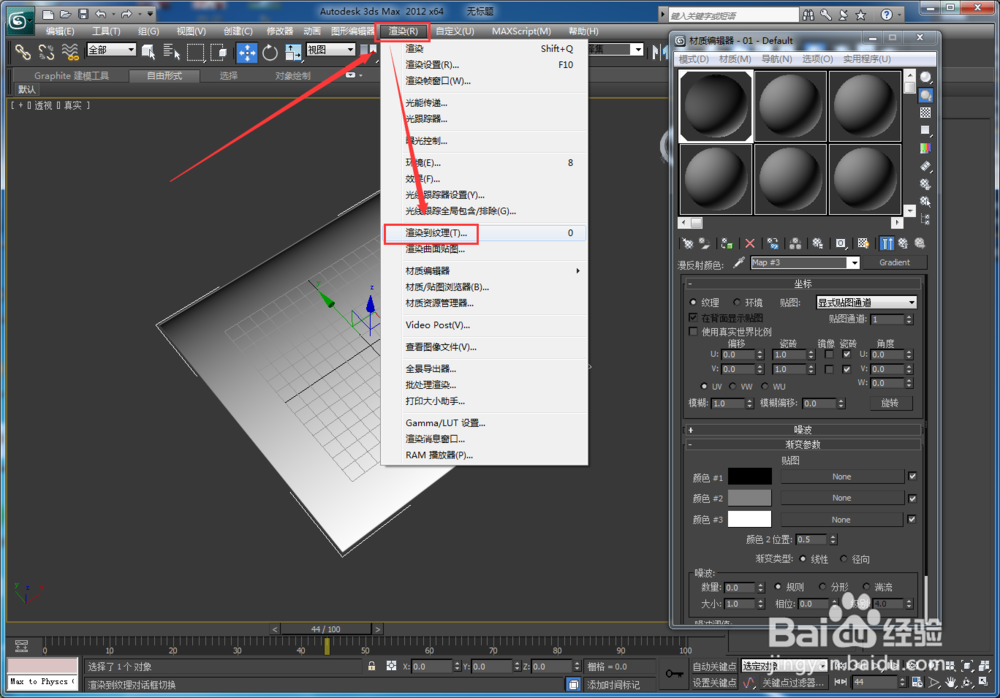
7、打开添加纹理元素对话框,选择可用的元素,这里选择了BlendMap,选好后点击添加元素按钮;
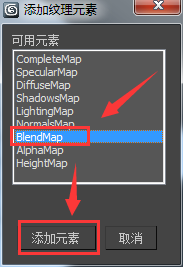
9、设置好以后,在烘焙材质选项下,选择合适的设置,点击下方的渲染按钮;
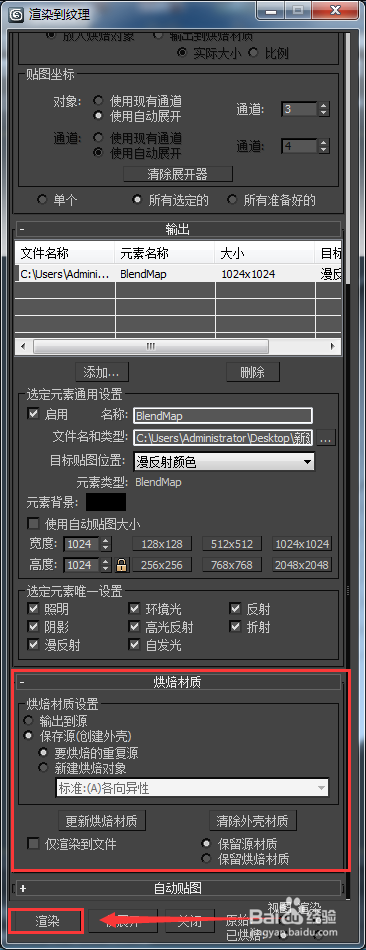
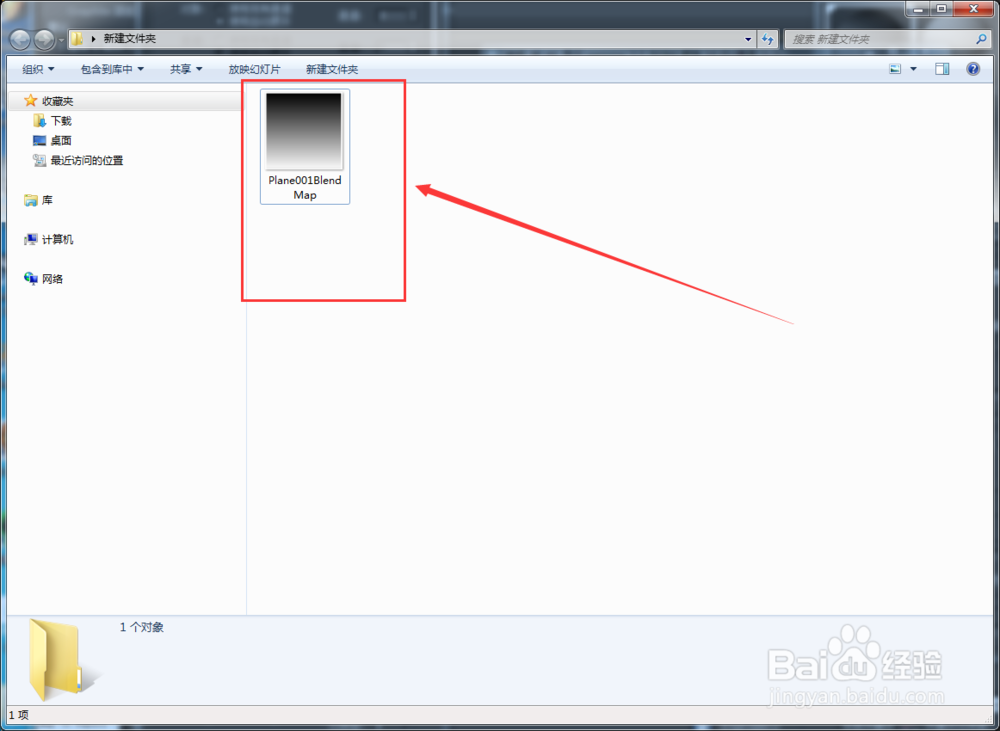
声明:本网站引用、摘录或转载内容仅供网站访问者交流或参考,不代表本站立场,如存在版权或非法内容,请联系站长删除,联系邮箱:site.kefu@qq.com。
阅读量:82
阅读量:80
阅读量:31
阅读量:43
阅读量:26